如何在MacOS上安装node.js和npm
- 不言原创
- 2019-03-26 13:25:313089浏览
本篇文章将介绍关于使用Homebrew包管理器在MacOS操作系统上安装Node.js和NPM。
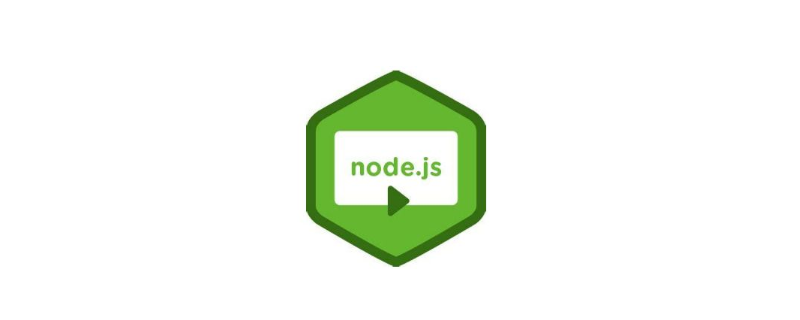
Node.js是一个开源的,跨平台的JavaScript运行平台,它使用于服务器端脚本的JavaScript能够在发送到客户端的Web浏览器之前生成动态Web页面。Node.js基于Chrome V8的JavaScript引擎构建,允许使用JavaScript创建Web服务器和网络工具。它还创建了一个“模块”集合,可处理各种核心功能,如文件系统I / O,网络(DNS,HTTP,TCP,TLS / SSL或UDP),二进制数据(缓冲区),加密功能,数据流和其他核心功能。
首要条件
在使用本教程开始安装Node.js和NPM之前,您必须具备以下条件
终端:必须具有Mac终端访问权限,并且对使用终端应用程序知之甚少。登录到你的Mac系统并打开终端
Homebrew: Homebrew是Mac操作系统的流行软件包管理器。它适用于安装大多数开源软件,如Node
如何在MacOS上安装Node.js.
让我们使用Homebrew在Mac系统上开始安装Node.js. 所以首先更新Homebrew包管理器索引。然后,可以使用以下命令在MacOS系统中安装Node.js包:
$ brew update $ brew install node
你已在系统上成功安装了Node.js. 默认的Node.js将安装在系统上的/ usr / local / Cellar / node目录下。现在检查并验证已安装的Node.js版本,在终端上执行以下命令。这将显示已安装的版本信息。
$ node -v v11.0.0
另外,找到与Node.js一起安装的已安装的NPM版本。NPM用于管理系统中node.js的模块。
$ npm -v 6.4.1
上面的输出显示你已经在Mac系统上安装了node.js 9.5.0和npm 5.6.0版本。
如何在MacOS上更新node.js
node.js的新版本发布非常频繁。你可以使用Homebrew更新系统上的Node。只需执行以下命令即可更新Homebrew索引,然后更新Node.js.。
$ brew update $ brew install node
如何在MacOS上卸载node.js
只需使用Homebrew软件包管理器从系统中卸载Node软件包即可。从终端执行下面的命令。
$ brew uninstall node
本篇文章到这里就已经全部结束了,更多其他精彩内容可以关注PHP中文网的node.js视频教程栏目!!!
以上是如何在MacOS上安装node.js和npm的详细内容。更多信息请关注PHP中文网其他相关文章!

